网络迁移 - 合并多个Viva Engage网络
如果你的 Microsoft 365 租户中有多个电子邮件域,并且这些电子邮件域分布在两个或多个Viva Engage网络中,我们要求你合并到一个Viva Engage网络中。
仅当有多个Viva Engage网络时,才需要本文,例如,如果公司有多个业务部门或子公司,每个业务部门或子公司都有自己的Viva Engage网络(位于同一 Microsoft 365 租户上)。
合并到一个主要网络有助于让所有员工密切协作,并简化Viva Engage网络管理。
下面是基本步骤:
| 步骤 |
说明 |
|---|---|
| 步骤 1:规划 |
确定要合并的Viva Engage网络,确定要导出和上传的数据,规划主网络中组结构和成员身份的任何所需更改,并规划与用户的通信。 |
| 步骤 2:从主网络导出内容 |
重要说明:迁移仅迁移用户,不迁移内容。 从辅助Viva Engage网络中导出所有内容,以便以后访问内容。 迁移开始后,任何人都无法访问辅助网络。 |
| 步骤 3:在迁移之前与所有用户通信 |
使用此处提供的示例通信将更改、计时、保留的信息以及主网络中的组结构告知辅助网络上的每个人。 建议用户在迁移开始日期之前保存他们想要保留的信息,例如对话中的文件和数据。 让主要网络用户知道更多的人正在加入。 |
| 步骤 4:执行网络迁移 |
为每个辅助网络运行一次网络迁移工具。 该工具会将所有用户从辅助Viva Engage网络迁移到主Viva Engage网络,并关闭辅助网络。 它不会迁移任何对话或文件。 |
| 步骤 5:进行主网络更改 |
调整主Viva Engage网络的结构,使其满足将加入主网络的用户的需求。 创建组、邀请成员加入组,并上传导出的文件。 |
| 步骤 6:迁移后与所有用户通信 |
让所有人知道合并Viva Engage网络已准备就绪,可供使用。 |
入门时要了解的重要事项
在迁移期间,仅迁移活动用户和挂起用户(包括用户的信息,如姓名和个人资料图片)。
- 如果用户存在于主要网络和辅助网络中,则主要网络中的用户帐户将保留,并且如果需要,将从来宾帐户提升为常规帐户。 辅助网络中的帐户将被删除。
不会迁移组、对话和文件。 如果要从辅助网络获取任何此内容,则必须将其导出并上传。
迁移完成后,任何人都无法访问辅助Viva Engage网络。
只有 Microsoft 365 中具有全局管理员角色的用户才能执行网络整合。
主要和辅助Viva Engage网络必须位于一个 Microsoft 365 租户中的已验证域中。 不支持跨 Microsoft 365 租户合并Viva Engage网络。
网络迁移无法逆转。
可以背靠背地启动多个网络迁移,而无需等待前面的网络迁移完成。
步骤 1:规划
下面是在规划步骤期间要提出的main问题:
需要合并哪些Viva Engage网络?
哪个网络应是主网络,哪些是辅助网络?
用户在规划合并时应该扮演什么角色? 请考虑在每个辅助网络上使用Viva Engage组来帮助规划更改。
时间安排是什么? 我们需要停机吗? 如果是这样,计划合并的最佳时间是什么?
在合并前后与用户通信的最佳方式是什么?
对于从辅助网络传入的用户,主网络中需要哪些组? 谁应该在这些组中? 谁应该成为每个组的管理员?
对于每个辅助网络,需要导出哪些内容并将其加载到主网络上?
谁将执行每个任务:从辅助网络导出数据,在主网络中设置组结构,确定需要上传哪些数据,上传该数据,并与用户通信? 你有内部资源来执行此操作,还是需要第三方帮助?
从辅助网络导出数据时,最终会看到包含组、用户、管理员、文件和对话信息的 CSV 文件,以及包含来自网络的所有文件的文件夹。
如果打算使用此导出的信息在主网络中上传数据或设置组,请执行以下操作:
- 确定谁可以帮助你上传数据。 辅助网络中的某人必须识别未来重要的内容,并将其映射到父网络中需要访问的位置。
- 确定哪些内容很重要后,请确定将内容引入主网络所需的技能集。 如果有少量数据,可以手动完成。 但是,如果你在辅助网络中具有大量内容,请找到使用 Windows PowerShell 和 Yammer API 的人。 可能需要查找第三方来帮助你。
- 如果需要使用辅助网络中的特定人员创建新组,或者将辅助网络中的用户添加到主网络中的现有组,请为每个组创建包含要邀请的组成员的 CSV 文件。
- 如果只有几个组要添加或修改,则可以在迁移之前创建这些列表 (请参阅创建包含组) 电子邮件的 CSV 文件,然后对于每个组,请在迁移后从主网络邀请成员。
- 如果有许多组,请查找可以使用 PowerShell 和 Yammer API 的人员。 要求他们在迁移前从辅助网络生成组成员身份更改,并在父网络中设置组。
- 如果要从辅助网络加载文件或消息,请查找可以使用 Windows PowerShell 和 Yammer API 编写脚本来加载数据的人员。
- 如果需要使用辅助网络中的特定人员创建新组,或者将辅助网络中的用户添加到主网络中的现有组,请为每个组创建包含要邀请的组成员的 CSV 文件。
步骤 2:从主网络导出内容
有关如何导出辅助网络的所有Viva Engage数据的信息,请参阅从Viva Engage导出数据。
导出的文件可以上传到主网络。 必须在文件名与主网络中文件的位置之间创建映射。
不会迁移组名称和组成员身份。 可以使用导出的组和用户列表来帮助在主网络中创建适当的组。
对话不会迁移,因此辅助网络用户必须保存对话中的任何所需数据。
步骤 3:在迁移之前与所有用户通信
使用下面的示例通信,让辅助网络上的每个人都知道更改的用途、时间、将保留哪些信息以及主网络中的组结构。 建议用户在迁移开始日期之前保存他们想要保留的信息,例如对话中的文件和数据。 让主要网络用户知道更多的人正在加入。
若要与网络上的所有用户通信,可以使用“Viva Engage所有公司”组。 如果通过电子邮件联系人员,请导出Viva Engage用户列表。 有关说明,请参阅从Viva Engage导出数据。 还可以通过将Viva Engage组成员导出到 CSV 文件来获取特定组的电子邮件地址。
与当前使用辅助Viva Engage网络的用户的示例迁移前通信
我们正在整合所有Viva Engage网络,以便更轻松地相互通信。 此迁移从 [date] 开始。 迁移完成后,使用常规工作电子邮件地址访问Viva Engage时,将直接转到新的合并Viva Engage网络。
[date]之前要执行的重要任务:
合并不会将Viva Engage内容从 [Contoso_sub1.com] 移动到 [Contoso.com] Viva Engage 网络。 必须保存要保留的任何文件和对话。
保存文件:
在“Viva Engage”中,选择“设置”图标,然后选择“文件”。
使用 “我的文件” 部分查找文件。
在要保存的每个文件旁边,选择向下箭头,然后选择“ 下载”。
选择一个位置,然后选择“ 保存”。
保存私人对话中的数据:
在“Viva Engage”中,选择“收件箱”,然后选择“私人邮件”。
选择邮件并查看对话的内容。
将任何所需信息复制并粘贴到文件中。
停机时间:
请不要从 [date] 到 [date] 使用 [Contoso.com] Viva Engage网络。 我们将从 [Contoso.sub] 网络添加组和组文件。 当一切准备就绪时,你将收到我们发送的另一封电子邮件。
当前使用主Viva Engage网络的人员的示例消息
我们很高兴地宣布,来自 [Contoso_sub1] 和 [Contsoso_sub2] 的所有 [Contoso] 用户现在都将加入我们的 [Contoso.com] Viva Engage 网络。
从 [date] 开始,你会注意到我们的组结构和一些新组以及更多的人发生了一些更改。 [列出更改]
有疑问或疑虑或只是想欢迎 [Contoso_sub1] 和 [Contoso_sub2] 员工? 加入新的“一家公司 - 一个Viva Engage网络”组。 我们希望你的意见使我们新的合并网络有助于听到每个人的声音。
步骤 4:执行网络迁移
重要
在开始之前,请确保已从辅助网络导出数据并与用户通信!
网络迁移有三个步骤,将指导你完成。 可以背靠背地启动多个网络迁移,而无需等待前面的网络迁移完成。 从主网络 (要将其他网络) 迁移到的网络。
运行网络迁移工具
在主Viva Engage网络中,转到“设置>网络管理员”。
选择“ 网络迁移”。
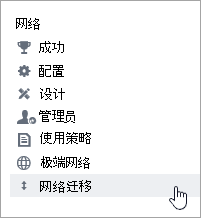
首先,页面标题为 “步骤 1(共 3 步 ) - 检查/添加已验证域”。 此页列出了已添加到此Viva Engage网络的 Microsoft 365 租户的已验证域。 如果未看到所需的网络,请按照 Microsoft 365 链接 添加其他已验证域,然后返回到此页面。
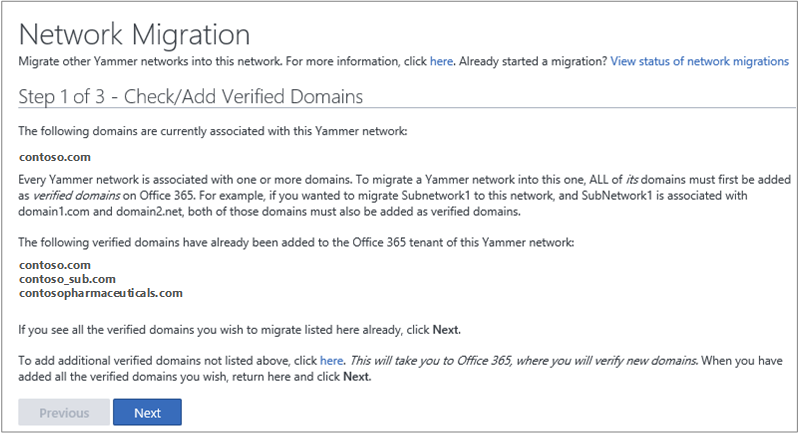
添加所需的所有已验证域后,选择 “下一步”。
现在,你将访问“步骤 2(共 3 步) - 选择要迁移的网络Viva Engage”页。 此页面列出了符合迁移条件的所有网络。 请记住,要迁移的Viva Engage网络的所有域都必须添加为 Microsoft 365 上的已验证域。 页面上仅列出了Viva Engage网络的已验证域。 如果未看到要查找的网络,请选择“ 上一个 ”按钮并添加已验证的域。
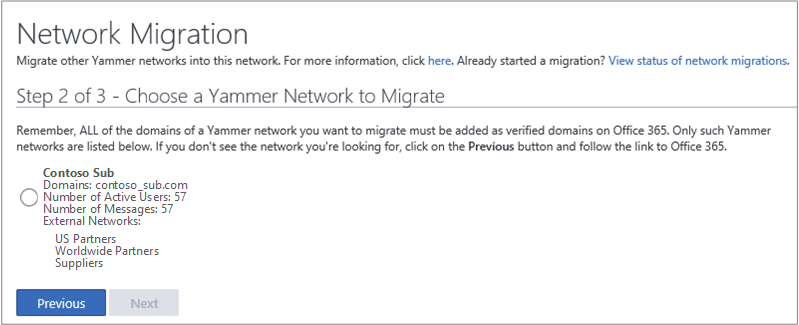
在“步骤 2(共 3 步- 选择要迁移的Viva Engage网络)”页上,选择要迁移到此网络的辅助Viva Engage网络,然后选择“下一步”。
你将访问标题为 “步骤 3/3 - 导出数据 & 开始迁移”的页面。 此页提供有关要迁移的网络的信息,例如网络名称和消息数,以便你可以确认它是否为正确的网络。 请注意,只会迁移 活动 用户和 挂起用户 。 所有其他内容将永久删除。
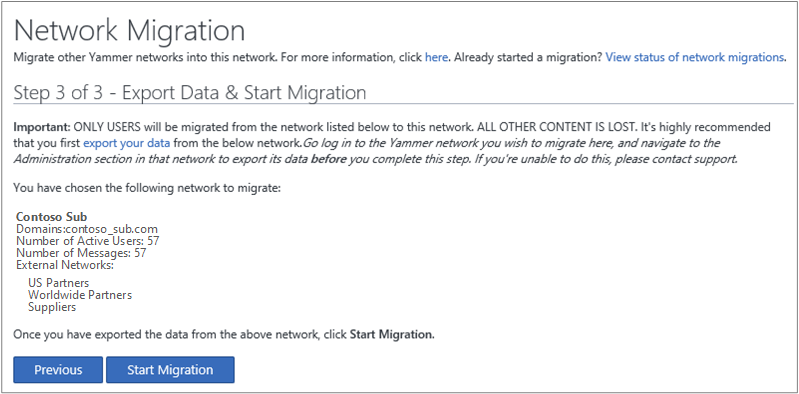
导出所需数据并准备好开始迁移后,请选择“ 开始迁移”。
此时会显示一个确认对话框。
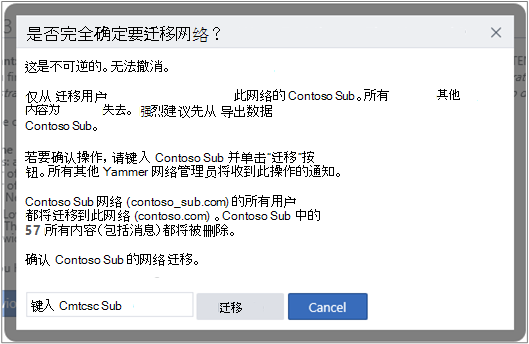
在“ 你确定要迁移网络吗?” 框中,在 “我确认网络迁移的网络名称”下,输入要迁移的网络的名称以确认该网络,然后选择“ 迁移”。
警告
无法停止或撤消迁移。 因此,在选择“ 迁移”之前,请务必已导出所需的所有数据,并且已选择要迁移的正确网络。 如果不确定,请选择“取消”,然后返回导出数据或检查网络名称。
迁移网络后,辅助网络中的所有内容和数据都将丢失。 在开始迁移之前,请确保导出要保留的任何文件或文档。
在 “网络迁移的状态 ”页上,可以查看迁移的状态。 它列出了与要迁移的网络关联的域、发起迁移的人员、迁移的开始和完成日期和时间,以及迁移的状态。 可以查看有关网络的详细信息,例如活动用户数、消息数和外部网络。
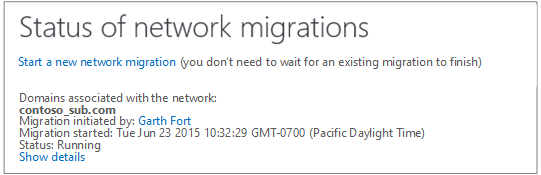
可以背靠背地启动多个网络迁移,而无需等待前面的网络迁移完成。 因此,可以通过再次完成向导来立即开始下一次迁移。
查看网络迁移的状态
网络迁移过程如下图所示。
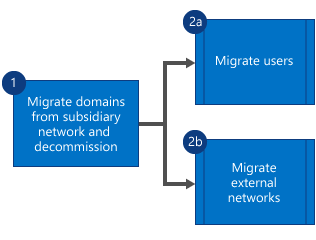
在步骤 1 中,将迁移辅助网络中的域,并停用辅助网络。 然后在步骤 2 中,并行迁移活动用户和挂起的用户和外部网络。 即使未迁移部分用户或外部网络,迁移本身也会继续并完成,并且可以在状态页上找到更多详细信息/错误。
迁移状态页可能会显示以下错误消息。
| 错误消息 | 含义 |
|---|---|
| 无法迁移 源网络名称 |
辅助网络的迁移未成功。 |
| 无法迁移 用户电子邮件 |
如果一个或多个用户无法迁移,则会出现一个或多个错误消息。 此时,可以决定手动将用户添加到主网络。 请注意,辅助网络此时已迁移。 |
| 未能迁移 外部网络名称 |
如果一个或多个外部网络无法迁移,则会出现一个或多个错误消息。 请注意,辅助网络此时已迁移。 |
若要进一步排查问题,请联系Viva Engage支持人员。
步骤 5:进行主要网络更改
创建组
使用 groups.csv 和 users.csv 中的数据标识主网络中可能需要的组,并邀请新用户加入这些组。 可以手动执行此操作,也可以通过创建Windows PowerShell脚本来执行此操作。
上传文件
在数据导出中,文件使用其Viva Engage ID 而不是文件名命名。 它们的文件名和位置在 Files.csv 文件中列出,因此你需要创建一个Windows PowerShell脚本来重命名导出的文件,并将其加载到主网络中的适当位置。
步骤 6:迁移后与所有用户通信
使用此通信来增强你希望人们使用Viva Engage的方式。
迁移后通信示例
我们已准备好更高效地开始协作! 立即使用 [Contoso.com] 电子邮件和该帐户的常规密码登录到 Viva Engage。 如果需要为该帐户重置密码,请联系 [IT 部门]。 我们重构了组,使内容适合所有人,因此请花一些时间浏览组并加入对你有意义的组。
有疑问或疑虑? 加入新的“一家公司 - 一个Viva Engage网络”组。 我们希望你的输入使我们的新整合网络有助于倾听你的声音。
反馈
即将发布:在整个 2024 年,我们将逐步淘汰作为内容反馈机制的“GitHub 问题”,并将其取代为新的反馈系统。 有关详细信息,请参阅:https://aka.ms/ContentUserFeedback。
提交和查看相关反馈